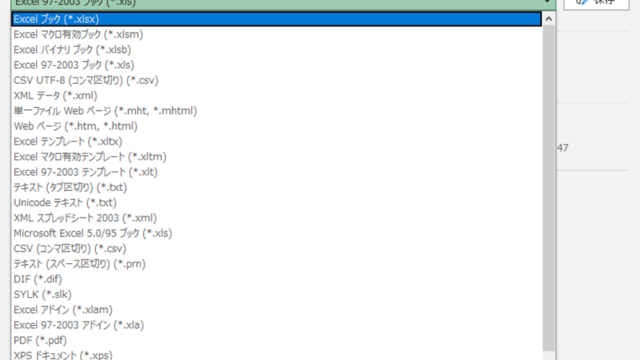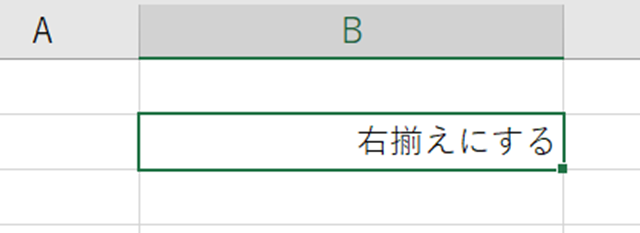この記事では、エクセルでヘッダーやフッダーが削除できない・編集できない原因と対策について解説していきます。
エクセルにはヘッダー・フッターを編集するためのボタンなどが複数用意されてはいますが、逆にこれらを操作しないと削除や編集ができません。そのため対策としては、
1.画面にヘッダー・フッターを表示し編集する
2.編集用のウインドウを開きヘッダー・フッターを編集する
上記のいずれかの方法を行います。
それでは操作の詳細を見ていきましょう。
エクセルでヘッダーやフッダーが削除できない・編集できない原因と対策(1.画面にヘッダー・フッターを表示し編集する)
それでは画面にヘッダーやフッターを表示する方法を確認していきましょう。
「表示」タブの一番左、「ブックの表示」のグループの中にある「ページレイアウト」を選択します。

もしくはタブを切り替えなくても、画面右下に表示方法を切り替えるボタンがありますので、今グレーになっている1つ左のボタンを押しても同様の結果になります。
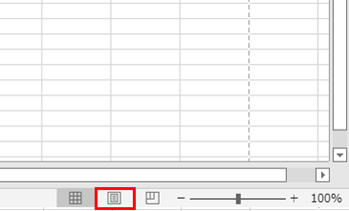
もう一つは挿入タブから行う方法です。
「挿入」タブ、「テキスト」グループの「ヘッダーとフッター」を選択します。

いずれの方法でも、以下のような画面が出てきます。
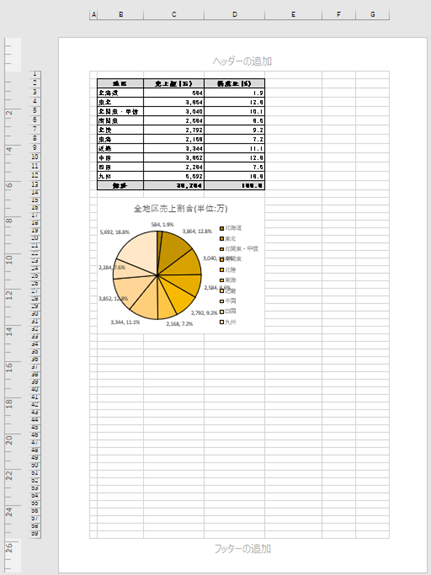
ヘッダーやフッターを編集したりする表示で「ページレイアウト」という表示です。
ちなみにあなたが普段目にしている画面は「標準」表示となります。
ヘッダーもしくはフッターの位置をクリックすると、「ヘッダーとフッター」というタブが表示され、ヘッダーなどによく表示される項目などを入れるボタンが選択できるようになります。

またセル内に文字を入れるのと同じように、表示したい文字や文章を自分で入力もできます。
削除をしたい場合は、ヘッダーなどに表示されているこれらの文字などをDeleteキーなどで消してしまえば大丈夫です。
画面にヘッダー・フッターを表示し編集する方法は以上になります。
エクセルでヘッダーやフッダーが削除できない・編集できない原因と対策(2.編集用のウインドウを開きヘッダー・フッターを編集する)
これまでの方法は、選択する場所ややり方は違うものの、表示を「ページレイアウト」に切り替えて編集する方法でした。
大きく分けると方法はもう1つ、ヘッダーやフッターを編集するためのウインドウを開いて操作するやり方です。
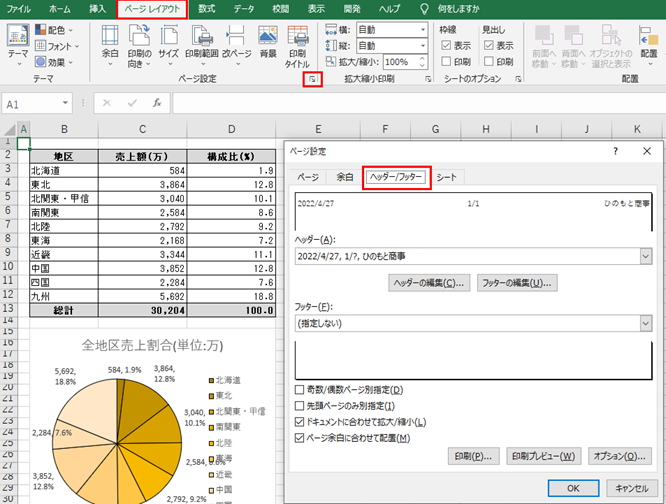
使うのは「ページレイアウト」タブ、「ページ設定」グループの右下にある、詳細設定のときに使われるボタンです。「ページ設定」に関する様々な設定ができますが、今回は「ヘッダー/フッター」のタブを選びましょう。
選択すると、先ほどページレイアウトの表示で見ていた項目と似たものが見えます。
ここから「ヘッダーの編集」「フッターの編集」を選ぶと、左中右の3か所に分かれた範囲が出てきますので、先ほどと同様表示したい文字や項目を選択すればOKです。
画像は先ほどページレイアウト表示で設定した内容のものを、ウインドウを開いてヘッダーの設定を選択したところです。
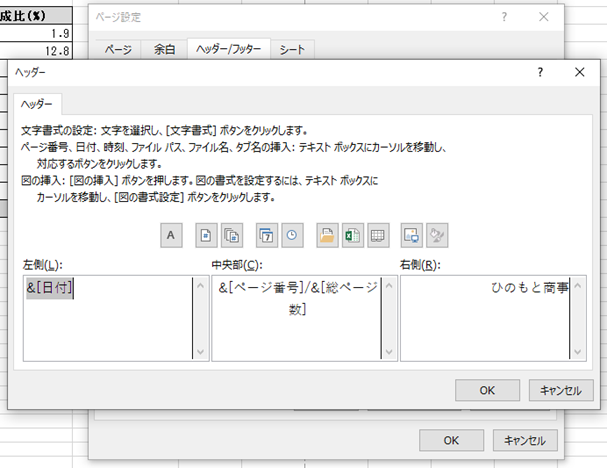
先ほど設定したものと全く同じものが見えますので、文字を直接入力したり、画面中央のボタンから日付やページ番号などのパーツを表示することができます。
(各パーツは&[ ]で囲まれて表示されますが、これはエクセルの表示方法なので、自動的にこういったものが入力されると思ってもらえればよいです)
フッターについても同じ画面がでますので、表示したいものを選択してOKを選びましょう。
ただしこちらの方法は印刷時にどのように表示されるかは、自分で印刷プレビューなどで確認する必要はあります。
設定を行ったら思った通りの表示ができているか確認するようにしてください。
編集用のウインドウを開きヘッダー・フッターを編集する方法は以上になります。
まとめ エクセルでフッダーが削除できない・編集できない原因と対策
エクセルでヘッダーやフッダーが削除できない・編集できない原因と対策について整理します。
1.画面にヘッダー・フッターを表示し編集する
・「表示」タブ→「ブックの表示」グループ→「ページレイアウト」
・画面右下の3つの表示切替のボタン真ん中「ページレイアウト」
・「挿入」タブ→「テキスト」グループ→「ヘッダーとフッター」
上記いずれかの方法でヘッダー・フッターを表示
編集したい部分をクリックして「ヘッダーとフッター」タブより項目追加または直接文字を入力
2.編集用のウインドウを開きヘッダー・フッターを編集する
「ページレイアウト」タブ→「ページ設定」グループ右下のボタンで詳細表示
「ヘッダー/フッター」のタブを選択し編集したい部分を選んで項目追加または直接文字を入力
エクセルの標準の画面では見えない部分ですので、いざ設定と思うとすぐにできないかもしれませんが、印刷プレビューなどを使っていれば設定されているのかどうかはすぐに確認が取れると思います。
どのやり方でも編集結果の違いなどはないので、どれか1つはスムーズに使えるようにしておくと困らずに済むのではないでしょうか。